
書くネタがないので自分のスライドから一点出してきました。
実は僕これなったことが無くて、他のブログで知ってわざとログインできなくしてから
検証したりしてました。どうでも良い話ですけども。
というわけで、今日はログイン画面にアクセスできなくても慌てずに済むようになるという感じで
記事を書いて行きたいと思います。
管理画面にアクセスできなくなった時に考えられるケースは多くない
WordPressは指定したURLにアクセスした時に、指定したURLへとリダイレクトさせます。
なので、指定したURLが存在しない場合や指定したURLが間違っている場合にログインが出来ない
なんて事が起こりえるわけです。
URLは何処で指定すんの
設定→一般→WordPress アドレスで設定します。
WordPressアドレスっていうのは、WordPressのインストールされたフォルダです。
関数で言うとsite_url()になります。
何で管理画面にアクセスできなくなんの?
wp-login.phpの853行目付近を見てみると
<form name="loginform" id="loginform" action="<?php echo esc_url( site_url( 'wp-login.php', 'login_post' ) ); ?>" method="post">
ログインした時に、Actionがsite_urlになってるからなんですね。
site_urlは先ほど説明したとおり、一般で設定するものですから
ここがドメインと違ったりすると、404になっちゃったりするのです。
もう違うアドレス設定しちゃった場合
phpMyAdminから変更します。
wp_optionテーブルのidの1のoption_valueを正しい値に設定をします。
流れとしては
phpMyAdminへログイン→WordPressのDBを左メニューから目視で探して選択
→対象データベースのテーブル一覧が現れるので、wp_optionsを選択→右側にwp_optionsテーブルが現れるので1行目を編集する
こんな感じでやるとなおると思います。




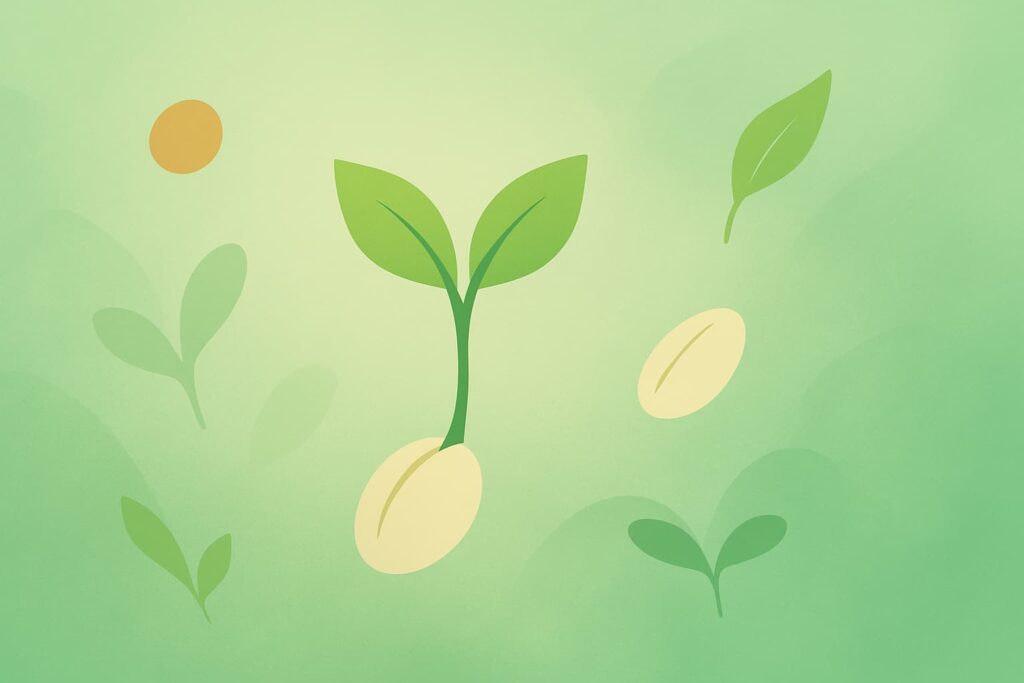




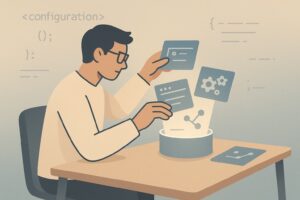


コメントを残す